在此範例中,您將執行一個工作,檢查節點 (部屬節點) 的目前磁碟使用量。身為 IT 系統管理員或 DevOps 團隊成員,您通常需要監控節點的磁碟容量。當您的節點即將達到其全部容量時,這通常表示需要購買新硬體或請求新虛擬機器以滿足伺服器容量需求。您將瞭解在此類案例中如何使用 SaltStack Config 檢查磁碟使用量。
檢查磁碟使用量
執行檢查部屬節點磁碟使用量的工作:
- 建立新工作。
- 在 SaltStack Config 使用者介面中,按一下側邊功能表中的組態 > 工作以開啟 [工作] 工作區。
- 按一下建立工作按鈕。
備註:如果未顯示 [建立工作] 按鈕,則表明您沒有建立新工作的權限。請連絡您的 vRealize Automation 管理員以取得存取權或請求代表您建立此工作,以便您可以完成本教學課程。
- 輸入新工作的詳細資料並儲存該工作。
欄位 範例值 名稱
為此工作指定描述性名稱,例如「檢查磁碟使用量」。
說明
新增說明,告知其他使用者此工作的用途,例如「檢查目標裝置上的磁碟使用量」。
命令
選取 salt。
salt命令用於針對部屬節點執行的工作。目標
請勿從此功能表選取任何目標。將此欄位留空可使您在執行工作時選取目標。
函數
按一下此欄位,然後開始輸入
disk.usage,直到可以選取此模組。在此欄位中,可以選取執行此工作時套用的 Salt 模組。如需有關磁碟使用量模組的詳細資訊,請參閱 Salt 模組 - 磁碟使用量。
引數
此模組不接受引數,因此請將其留空。
工作輸入 此工作不需要任何工作輸入,因此請留空。如需有關工作輸入的詳細資訊,請參閱〈如何建立工作〉。
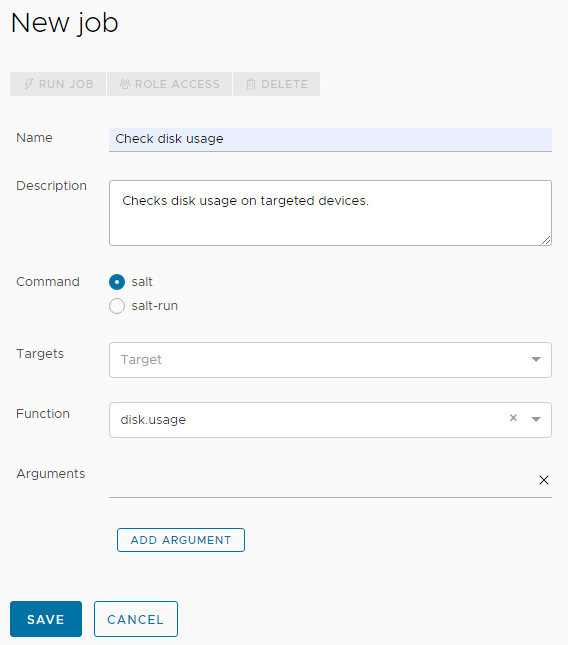
- 工作已建立,請透過選取工作目標來執行工作。
- 在側邊功能表中,按一下目標以開啟 [目標] 工作區並檢視目標。
- 確認已選取所有部屬節點目標。在 [所有部屬節點] 目標中,按一下執行工作按鈕。
- 在 [執行工作] 對話方塊中,按一下工作功能表,然後選取在先前步驟中建立的「範例磁碟使用量」工作。如果需要,可以輸入工作名稱以篩選工作。
- 按一下立即執行。
如果成功執行工作,則會顯示一則通知,說明工作已成功啟動。
- 按一下側邊功能表中的活動 > 已完成,檢查工作是否已完成。
如果此資料表中未列出您的工作,則工作可能仍在進行中。可以透過按一下活動 > 進行中尋找目前正在執行的工作。繼續重新整理活動 > 已完成,直到您的工作顯示在資料表中。
- 當工作完成並顯示在資料表中後,檢閱工作結果。
- 找到顯示工作的資料列,然後按一下其 JID (工作識別碼)。
備註:
JID 顯示為包含 20 位數的超連結數字。例如,一個可能的 JID 可以是:20210823204015061902
- 在工作結果中,按一下磁碟使用量索引標籤。此索引標籤顯示有關工作的每個目標部屬節點的資訊,包括其總大小、目前已用量、可用空間量以及正在使用的空間百分比。
- 找到顯示工作的資料列,然後按一下其 JID (工作識別碼)。
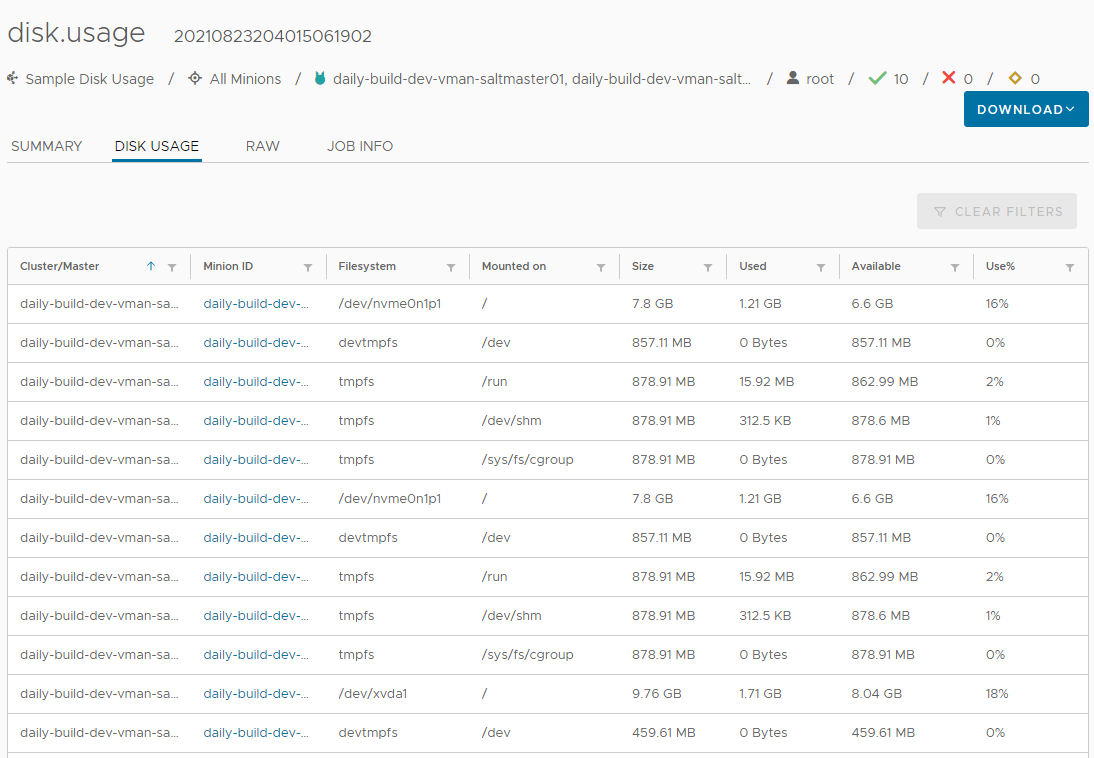
結果和關鍵資訊摘要
檢閱工作結果時,請考慮以下幾點:
- 請注意,此工作是跨平台工作。無論部屬節點執行何種作業系統 (Windows、Linux、MacOS 等),您都會取得相同的結果。SaltStack Config 的設計可用於幾乎所有作業系統。
- SaltStack Config 還使您能夠按排程執行此工作,並將其發佈到可匯出的報告中。
- 您也可以使用 Salt 的指標和反應器系統,以更複雜的方式使用此工作。可使用指標和反應器系統設定將觸發反應事件的事件。例如,可以設定定期檢查磁碟使用量的排程。當已用百分比高於特定臨界值時,可以讓 Salt 傳送通知電子郵件、簡訊或 Slack 訊息,指示需要購買新硬體。